Wix Bookings: Creditcards van klanten opslaan en in rekening brengen
6 min
In dit artikel
- Kaarten opslaan bij het betalen
- Kaartgegevens opslaan tijdens betalingen namens een klant
- Een geregistreerde kaart in rekening brengen
- Een kaart opslaan in een bestelling
- Veelgestelde vragen
Je kunt de kaart van een klant opslaan in hun bestand of in een specifieke bestelling. Sla de kaartgegevens van een klant op door ze handmatig in te voeren, met toestemming van de klant. Of geef klanten tijdens het afrekenen de mogelijkheid om hun kaart op te slaan in hun bestand. Sla een kaart op in een specifieke bestelling met boekingsbeleid. Voeg een beleid toe dat vereist dat klanten voor elke bestelling kaartgegevens invoeren. Dit is vooral handig bij het in rekening brengen van annulerings- en no-show kosten. Als je de Wix Fooien-app, kun je de opgeslagen kaart van een klant ook gebruiken om fooien voor je medewerkers toe te voegen op verzoek van de klant.
Het opslaan van de kaartgegevens van klanten maakt het gemakkelijker om betalingen te innen. Met hun toestemming kun je klanten zelfs als ze niet aanwezig zijn kosten in rekening brengen. Vergeet niet om deze betaalmethode correct te gebruiken en met de toestemming van je klant. Zo voorkom je dat je klanten onverwachts kosten in rekening brengt.
Je kunt de opgeslagen kaarten van klanten in rekening brengen met de volgende betaalproviders:
Wix Payments, PayPal, Stripe, Evergreen Payments Northwest, Isracard of Tranzila.
Let op: Je kunt geen bedragen in rekening brengen met kaartvarianten zoals wallets (Apple Pay, Google Pay) of 'Koop nu, betaal later' (Klarna, Affirm, Afterpay).
Let op: Je kunt geen bedragen in rekening brengen met kaartvarianten zoals wallets (Apple Pay, Google Pay) of 'Koop nu, betaal later' (Klarna, Affirm, Afterpay).
Kaarten opslaan bij het betalen
Voeg een selectievakje toe aan je betaalpagina waarmee je klanten toestemming kunnen geven om hun kaartgegevens op te slaan. Zodra een kaart is opgeslagen in het bestand van een klant, kun je deze gebruiken voor toekomstige bestellingen, zolang je toestemming van je klant hebt om dit te doen. Alleen klanten die lid zijn van de website zien dit selectievakje en kunnen ervoor kiezen om zich aan te melden.
Dit is anders dan wanneer een klant hun kaarten opslaat in hun Mijn wallet-gedeelte van het ledengedeelte. Je kunt geen kaarten in rekening brengen vanuit hun persoonlijke portemonnee, maar je kunt een kaart in rekening brengen als de klant ermee instemt deze in ons bestand op te slaan.
Tip:

Om klanten in staat te stellen hun kaartgegevens op te slaan tijdens het afrekenen:
- Ga naar Instellingen op het dashboard van je website.
- Klik onder Zakelijke oplossingen op Betaalpagina.
- Scrol omlaag naar Betalingen.
- Schakel Deze kaart opslaan in het bestand van de klant in om dit in te schakelen.

Kaartgegevens opslaan tijdens betalingen namens een klant
Je kunt de creditcard- of betaalpasgegevens van een klant handmatig invoeren om de betaling voor een bestelling te voltooien. Je kunt de kaart ook veilig opslaan in ons bestand zodra ze lid zijn van je website en ze je toestemming geven. Hiermee kun je de kaart in rekening brengen voor toekomstige bestellingen, op voorwaarde dat je de uitdrukkelijke toestemming van de klant hebt om dit te doen. Vergeet niet om deze betaalmethode correct te gebruiken om te voorkomen dat je klanten onverwacht kosten in rekening brengt.
Belangrijk:
Zorg ervoor dat je dit artikel leest om te weten te komen hoe je kaarten op een verantwoorde manier kunt opslaan.

Om de kaartgegevens van een klant handmatig op te slaan:
- Ga naar Bestellingen op het dashboard van je website.
- Selecteer de betreffende bestelling.
- Klik op de In rekening brengen-dropdown en selecteer Kaart handmatig laden.
- Voer de kaartgegevens in.
- Schakel het Deze kaart opslaan in het bestand van de klant-selectievakje in. Let op: Deze optie is alleen beschikbaar voor klanten die lid van je website zijn.
- Klik op In rekening brengen.
- Stuur je klant een machtigingsformulier en bewaar het ondertekende formulier.
Belangrijk: We raden je ten zeerste aan het formulier binnen 24 uur te verzenden. Lees meer over praktische tips voor het opslaan van kaartgegevens.
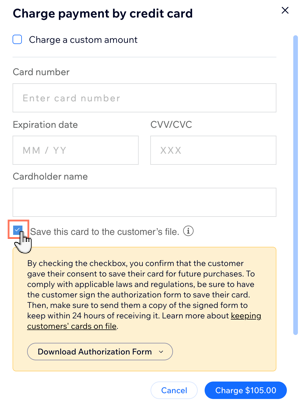
Een geregistreerde kaart in rekening brengen
Nadat je de kaart van een klant hebt opgeslagen, kun je deze gebruiken om de betaling voor toekomstige bestellingen te voltooien, zolang je de toestemming van je klant hebt om dit te doen.
Let op:
Je moet je klant op de hoogte stellen van de transactie en zoveel mogelijk details verstrekken. Dit is een vereiste van kaartsystemen zoals Visa en Mastercard. Bovendien bouwt duidelijke communicatie vertrouwen op en helpt het de klant om de betaling te herkennen. Als ze de betaling niet herkennen, kunnen ze mogelijk een terugvordering initiëren.
Om betalingen te accepteren met een geregistreerde kaart:
- Ga naar Bestellingen op het dashboard van je website.
- Selecteer de betreffende bestelling.
- Klik op de In rekening brengen-dropdown en selecteer Kaart handmatig laden.
- Selecteer een geautoriseerde opgeslagen kaart

- Klik op In rekening brengen.
Een kaart opslaan in een bestelling
Je kunt klanten vragen om creditcardgegevens te verstrekken voor elke boekingsdienst, inclusief gratis. De kaart wordt alleen voor een specifieke bestelling gebruikt en kan niet voor andere bestellingen worden gebruikt. Hiermee kun je annuleringskosten en no-show kosten aan klanten aanrekenen, indien nodig.
Belangrijk:
Wanneer je een beleid toevoegt dat vereist dat klanten een creditcard verstrekken, wordt die kaart alleen aan de specifieke bestelling gekoppeld. Om een kaart permanent in het bestand van een klant te houden, volg je de stappen voor het opslaan van kaarten tijdens het afrekenen.
Om een kaart op te slaan bij een bestelling:
- Ga naar Boekingsinstellingen op het dashboard van je website.
- Klik onder Online boekingen op Boekingsbeleid.
- Klik op een bestaand beleid of klik op + Nieuw beleid toevoegen.
- Scrol omlaag naar Betaling en kosten.
- Schakel het Kaartbestand vereist voor online boekingen in.
Let op: Als je op het Breng annulerings- en no-show kosten in rekening-selectievakje klikt, wordt de Kaart vereist in ons bestand voor online boekingen-optie automatisch ingeschakeld.

- Klik op Opslaan.
Veelgestelde vragen
Klik op een vraag voor meer informatie over het opslaan van creditcards.
Wat zijn de risico's van transacties met opgeslagen kaarten?
Hoe kan ik autorisatie van mijn klant krijgen?
Waarom zijn de selectievakjes voor het opslaan van de kaart niet zichtbaar bij het afrekenen?
Wat is het verschil tussen het opslaan van een kaart in een contactenbestand en het opslaan bij een bestelling?
Kan ik sommige diensten alleen vereisen om een betaalmethode op te slaan en andere niet?
Hoe voeg ik een fooi toe met de opgeslagen kaart van mijn klant?
Voor welke soorten kosten kan ik mijn klant handmatig kosten in rekening brengen?

